Im Neuanlageassistenten werden zunächst allgemeine Parameter für die Adresse festgelegt:
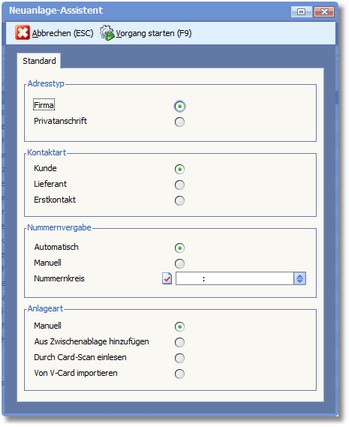
Die Bereiche "Adresstyp" und "Kontaktart"
Legen Sie in diesen Bereichen durch Aktivierung des entsprechenden Radiobuttons fest, um welchen Adresstyp bzw. welche Kontaktart es sich bei der neu anzulegenden Adresse handelt.
•Lieferanten
•Kunden
•Erstkontakte
Erstkontakte sind dabei nur in der Warenwirtschaft und CRM verfügbar. Es können CRM -Vorgänge (z.B. Telefonate, Termine usw. erfasst werden, jedoch nur Angebotsbelege. Vor der Erfassung von Belegen mit Warenbewegungen muss der Erstkontakt in einen Kunden oder Lieferanten gewandelt werden.
Weitere Informationen zu diesem Vorgang finden Sie hier.
Legen Sie hier durch Aktivierung des entsprechenden Radiobuttons fest, ob der Adresse vom Programm automatisch eine Adressnummer zugewiesen werden soll oder ob Sie manuell eine Adressnummer vergeben wollen.
Automatisch
Wählen Sie diese Option, wenn die Adressnummer vom Programm automatisch vergeben werden soll.
Manuell
Wählen Sie diese Option, wenn Sie der Adresse manuell eine Adressnummer zuweisen möchten.
Wenn Sie eine automatische Nummernvergabe gewählt haben, können Sie hier einen Adressnummernkreis angeben, welcher die Adresse angehören soll. Mit [F5] wird die Auswahltabelle der Adressnummernkreise geöffnet.
Wenn Sie die manuelle Nummernvergabe gewählt haben, ist hier nun die Adressnummer manuell einzutragen.
Wählen Sie hier aus, auf welche Art und Weise die neue Adresse erfasst werden soll:
Manuell
Öffnet den Dialog zur Erfassung einer neuen Adresse.
Aus Zwischenablage hinzufügen
Wenn Sie Daten aus der Zwischenablage zum Erfassen der Adressdaten verwenden möchten, sollten Sie diese Option wählen. Der Dialog "Übernahme aus Zwischenablage" wird geöffnet.
Durch Card-Scan einlesen
Mit dieser Option können Sie eine Visitenkarte einlesen, wenn an Ihrem PC ein CardScanner angeschlossen ist.
Von V-Card importieren
Wählen Sie diese Option, wenn Sie über eine elektronische Visitenkarte (VCF-Datei) verfügen. Der Dateiauswahldialog wird geöffnet.
Die Menüleiste:
Mit [ESC] können Sie den Neuanlage-Assistenten verlassen.
|
Mit [F9] wird - je nach gewählten Optionen - das entsprechende Dialogfenster zur Erfassung der neuen Adresse geöffnet.
|